Si te has quedado sin internet y quieres seguir escuchando música, te guiaremos a través de la configuración de la aplicación YouTube Music. Para que puedas descargar audio y vídeo, para que puedas escuchar música sin conexión a internet.
Antes que empecemos con la guía, debes tener claro que para descargar contenido de YouTube y poder escucharlo y verlo sin conexión, necesitarás una cuenta Premium de YouTube Music. Sin una cuenta premium, esta característica particular estará deshabilitada.
Por lo tanto, si no tienes este tipo de cuenta, ni te molestes en intentar los pasos de estas recomendaciones. No podrás hacerlo y ni siquiera saldrá la opción que te lo permite.
Pasos para poder escuchar música y ver vídeos mediante YouTube Music

Con YouTube Music abierto, toca en tu icono de usuario ubicado en la esquina superior derecha de la aplicación.
Después, selecciona el apartado “Configuración” de las opciones de escuchar.
Ahora, selecciona en donde dice: Descargas y almacenamiento. Aquí hay un par de cosas que vas a querer personalizar. La primera es: ¿deseas descargar solo el audio para escuchar sin conexión o el audio y el vídeo? Selecciona calidad de vídeo.
Selecciona Audio si todo lo que deseas descargar es el audio, o una de las dos opciones de vídeo que aparecen ahí, si deseas audio y vídeo.
Esta vez, selecciona el elemento del menú Calidad de audio y elige Bajo, Normal o Alto según tus preferencias. Recuerda que cuanto mayor sea la calidad, más espacio de almacenamiento será necesario para guardar los archivos descargados.
¡Ahora viene la parte divertida! Busca una canción en YouTube Music que desees descargar y selecciónala. Mientras se reproduce la pista, toca el botón de 3 puntos ubicado a la derecha del título de la canción.
Ahora, debes seleccionar “Descargar” en la lista de opciones.
La barra en la parte inferior de la aplicación mostrará el estado de cualquier descarga.
Para ubicar y reproducir cualquiera de tus archivos descargados, selecciona “Biblioteca”, en la parte inferior de la aplicación YouTube Music. Y luego seleccionas “Descargas” en esa misma lista de opciones.
En la sección “Tus descargas”, pulsa el elemento llamado Canciones descargadas.
Finalmente, aquí está la lista de todas sus canciones descargadas.
Escucha tus canciones favoritas de la manera más fácil
Y como ves, con estos pasos muy sencillos podrás escuchar tu música favorita desde la app de YouTube Music. Solamente debes hacer lo que te acabamos de dar líneas arribas y ya está. También puedes escoger los vídeos que más te gustan para que tu distracción sea completa y más animada. ¡Es hora de reproducir tu música favorita!

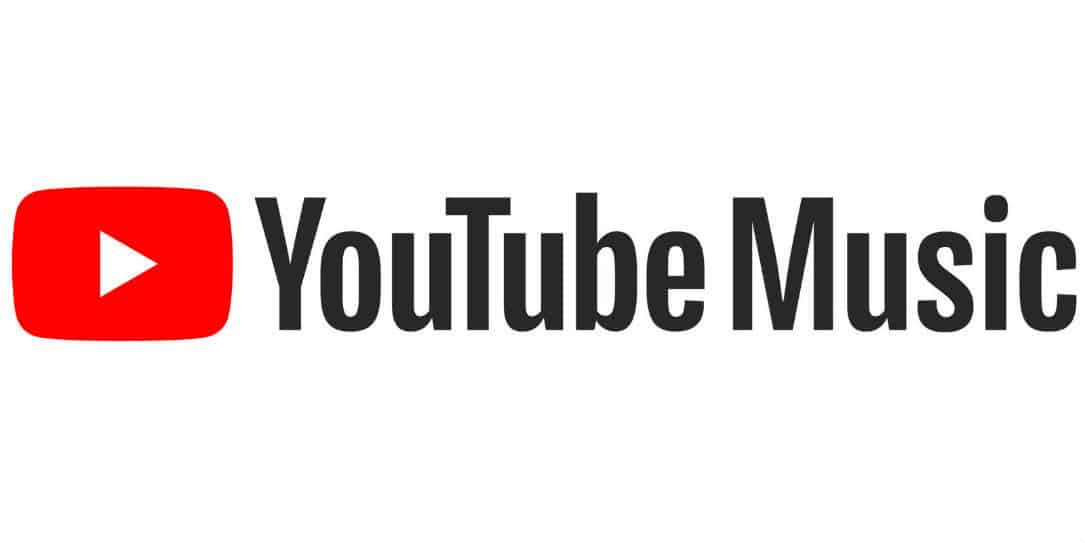
music